Aplikácia Člen tímu služieb pre zákazníkov
Vďaka vstupnej licencii člena tímu na základnej úrovni môžete teraz určiť nové samoobslužné scenáre podpory pre svojich zamestnancov pomocou nového modulu aplikácie Člen tímu služby pre zákazníkov. Zamestnanci môžu vytvárať prípady pre svoje problémy, ako sú problémy s notebookmi, otázky ľudských zdrojov a administratívne potreby, a komunikovať so zástupcami služieb prostredníctvom funkcie komentovania. Môžu tiež vyhľadávať riešenia týkajúce sa problémov vo vedomostnej databáze.
Poznámka
Aplikácia člena tímu zákazníckych služieb nie je podporovaná Dynamics 365 Customer Engagement (on-premises).
Inštalácia aplikácie Člen tímu služieb pre zákazníkov
Aplikácia Člen tímu služby pre zákazníkov musí byť manuálne nainštalovaná vo vašej inštancii a rola Člen tímu služby pre zákazníkov musí byť priradená používateľom predtým, ako k nej získajú prístup.
- Ako správca sa prihláste do centra spravovania Power Platform.
- Na mape lokality rozbaľte Zdroje a vyberte aplikácie Dynamics 365.
- Na stránke so zoznamom aplikácií vyberte tri bodky vedľa Člen tímu služieb pre zákazníkov a vyberte Inštalovať.
- Na paneli Inštalovať člena tímu služieb pre zákazníkov vyberte prostredie zo zoznamu.
- Vyberte zmluvné podmienky a následne Inštalovať.
- Udeľte rolu Člen tímu zákazníckych služieb používateľom, ktorí potrebujú prístup k aplikácii. Informácie o udelení roly nájdete v časti Pridelenie roly zabezpečenia používateľovi.
Zmena predvoleného obchodného vzťahu
Môžete aktualizovať predvolený účet, ktorý sa zobrazí zamestnancom pri vytváraní prípadu. Vykonajte kroky uvedené v tejto časti a aktualizujte predvolený obchodný vzťah.
Dôležité
Neupravujte ani neaktualizujte predvolený účet, ktorý je vopred pripravený v aplikácii. Namiesto toho deaktivujte vopred pripravený účet a nakonfigurujte nový účet a nastavte ho ako predvolený.
- Vo vašej inštancii sa prihláste do Centra služieb pre zákazníkov ako správca a vytvorte obchodný vzťah.
- Načítajte identifikačné číslo záznamu obchodného vzťahu z adresy URL, na ktorej ste vytvorili obchodný vzťah.
- Prejdite na https://make.powerapps.com a zvoľte možnosť Riešenia.
- V zozname Riešenia, vyhľadajte a zvoľte možnosť Člen tímu služby pre zákazníkov.
- Na Stránke Riešenia>Člen tímu služieb pre zákazníkov zvoľte možnosť Predvolený obchodný vzťah zákazníka. Zobrazí sa dialógové okno Upraviť predvolený obchodný vzťah zákazníka.
- Pod položkou Súčasná hodnota zvoľte možnosť Nová hodnota.
- Do zobrazeného poľa prilepte ID účtu, ktoré ste skopírovali v kroku 2, a potom vyberte Uložiť. Vybratý účet je nastavený ako predvolený účet.
Použitie aplikácie Člen tímu služieb pre zákazníkov
V aplikácii Člen tímu služieb pre zákazníkov môžete vykonávať nasledujúce úlohy:
- Vytvárať prípady, prezerať a aktualizovať prípady, ktoré ste vytvorili.
- Použite funkciu komentárov pre vaše prípady na interakciu so zástupcami servisu.
- Vyhľadávanie a zobrazovanie článkov vedomostnej databázy.
Prihláste sa do Dynamics 365 a vyberte položku Člen tímu služieb pre zákazníkov.
Zvoľte možnosť Prípady. Zobrazí sa stránka Mnou vytvorené aktívne prípady.
Stlačte možnosť Nový prípad. Zobrazí sa stránka Nový prípad.
V karte Súhrn zadajte nasledujúce informácie:
- Názov prípadu: Uveďte názov.
- Predmet: Uveďte predmet.
- Produkt: Vyberte kategóriu produktu.
- Popis: Uveďte popis, ktorý sumarizuje problém.
Poznámka
Hodnota Zákazník nie je k dispozícii na úpravu; je namapovaný na „Predvolený účet“, ktorý nakonfiguroval váš správca.
Vyberte položku Uložiť. Na stránke Komentáre sa zobrazí časť, ktorú je možné použiť na poskytnutie ďalších informácií.
Zvoľte možnosť Nový komentár. Zobrazí sa stránka Nový komentár.
V časti Všeobecné>Popis, zadajte ďalšie informácie, ktoré by mohli byť užitočné pri riešení problému.
Vyberte položku Uložiť. Je povolená časť Časová os, kde môžete pridávať poznámky a odovzdávať súbory týkajúce sa problému.
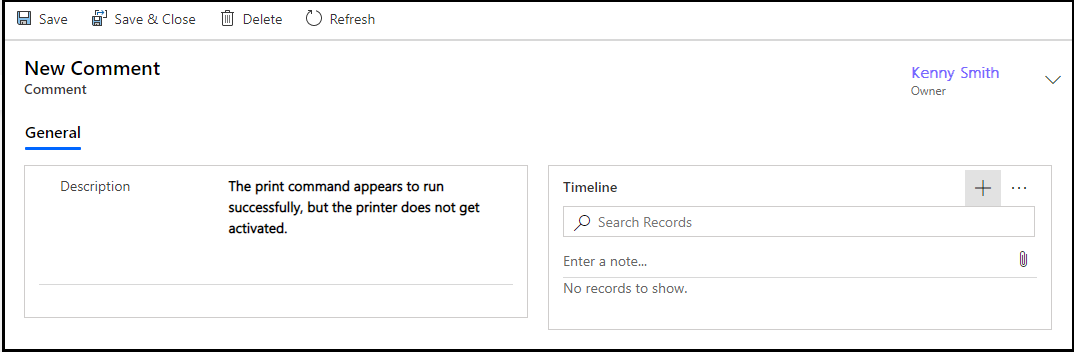
(Voliteľné.) Vyberte položku Zadať poznámku a pridajte poznámky a súbory.
Vyberte Uložiť & Zavrieť. Zobrazí sa stránka Mnou vytvorené aktívne prípady.
Vyberte položku Vyhľadávanie vedomostí a vyhľadajte články týkajúce sa vášho problému, ktoré môžu pomôcť pri riešení problému. Ďalšie informácie nájdete v časti Vyhľadávanie v znalostnej báze v centre služieb zákazníkom.
Poznámka
Funkcia „Odoslať adresy URL článkov“ nie je podporovaná v aplikácii Člen tímu služieb pre zákazníkov.
Ak chcete prípad po jeho vyriešení uzavrieť, môžete ho vybrať na stránke Aktívne prípady vytvorené mnou a potom vybrať Zatvoriť prípad. Prípadne môžete prípad uzavrieť na stránke Môj prípad.